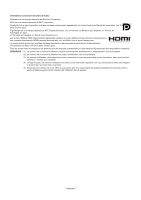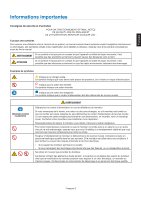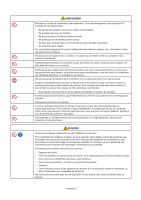Sharp AS173M-BK User Manual - AS173M-AS194mi - French - Page 9
Ergonomie, Nettoyage de l'écran LCD, Nettoyage du boîtier
 |
View all Sharp AS173M-BK manuals
Add to My Manuals
Save this manual to your list of manuals |
Page 9 highlights
Français Ergonomie UNE POSITION ET UN RÉGLAGE CORRECTS DU MONITEUR PEUVENT RÉDUIRE LA FATIGUE DES YEUX, DES ÉPAULES ET DE LA NUQUE. APPLIQUEZ CE QUI SUIT POUR POSITIONNER LE MONITEUR : Pour obtenir l'ergonomie maximale, nous recommandons ce qui suit : • Pour profiter de performances optimales, laissez le moniteur chauffer pendant 20 minutes. Évitez de reproduire des schémas immobiles sur le moniteur pendant de longues périodes afin de ne pas subir de persistance d'image (effets postérieurs à l'image). • Réglez la hauteur du moniteur pour que le haut de l'écran soit au niveau ou légèrement au-dessous du niveau des yeux. Vos yeux doivent pointer légèrement vers le bas pour regarder le milieu de l'écran. • Positionnez le moniteur au minimum à 40 cm et au maximum à 70 cm de vos yeux. 50 cm est la distance optimale. • Reposez vos yeux chaque heure, pendant 5 à 10 minutes, en fixant un objet situé à au moins 6 mètres. • Positionnez le moniteur à un angle de 90° par rapport aux fenêtres et autres sources de lumière afin de minimiser l'éblouissement et les reflets. Réglez l'inclinaison du moniteur pour que l'éclairage du plafond ne se reflète pas sur l'écran. • Si une lumière réfléchie rend la vision de l'écran difficile, utilisez un filtre antireflet. • Réglez la luminosité du moniteur et son contraste afin d'améliorer la lisibilité. • Utilisez un support de documents placé près de l'écran. • Positionnez ce que vous regardez le plus souvent (votre écran ou vos documents de référence) directement devant vous pour réduire les mouvements de la tête lorsque vous utilisez votre clavier. • Clignez souvent des yeux. De telles actions permettent de réduire la tension oculaire. Consultez votre ophtalmologue. Faites régulièrement examiner vos yeux. • Pour éviter la fatigue des yeux, réglez la luminosité sur une valeur modérée. Placez une feuille de papier blanche à côté de l'écran pour vérifier la luminance. • Ne placez pas la commande de contraste sur son réglage maximum. • Utilisez les commandes de taille et position prédéfinies avec les signaux standards. • Utilisez le réglage de couleur prédéfini. • Utilisez les signaux non entrelacés. • N'utilisez pas du bleu primaire sur un fond sombre, car cela rend la lecture difficile et peut occasionner une fatigue oculaire par un contraste insuffisant. • Convient à des fins de divertissement dans des environnements lumineux contrôlés pour éviter tout reflet gênant sur l'écran. Pour obtenir des informations détaillées sur la configuration d'un environnement de travail sain, envoyez un courrier à American National Standard for Human Factors Engineering of Computer Workstations - ANSI/HFES 100-2007 - The Human Factors Society, Inc. P.O. Box 1369, Santa Monica, California 90406, États-Unis. Nettoyage de l'écran LCD • Passez délicatement un chiffon doux sur l'écran LCD lorsqu'il devient poussiéreux. • Ne frottez pas l'écran LCD avec un matériau dur ou rugueux. • Veuillez ne pas appliquer de pression sur la surface de l'écran LCD. • N'utilisez pas de nettoyant OA, car cela détériorerait ou décolorerait la surface de l'écran LCD. Nettoyage du boîtier • Débranchez le cordon d'alimentation. • Essuyez soigneusement le boîtier avec un chiffon doux. Humectez le chiffon avec un détergent neutre et de l'eau, essuyez le boîtier puis utilisez un chiffon sec. Français-7